شرح طريقة عمل النسخ الاحتياطي ببرنامج AOMEI Backupper Standard
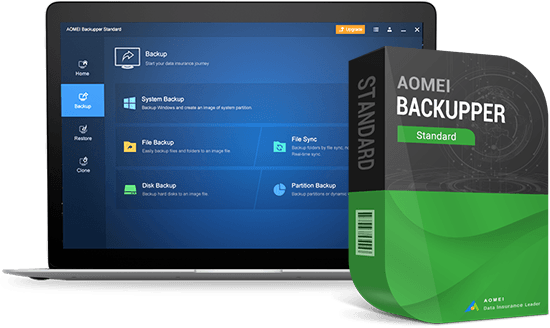
عملية النسخ الاحتياطي – يعد عمل Backup للملفات أمرًا مهمًا وضروريًا في حياتك باستخدام الأجهزة الذكية ، لذلك نقدم برنامج AOMEI Backupper Standard لعمل نسخة احتياطية من جهاز الكمبيوتر وأجهزة ويندوز.
ما هو النسخ الاحتياطي؟
عندما نستخدم الأجهزة الإلكترونية ، يجب أن ندرك بشكل خاص أن الأجهزة الإلكترونية مهمة في حياتنا الواقعية ، مثل التعليم والعمل والمعاملات المالية وتخزين العديد من الملفات والبيانات المهمة.
يجب عليك عمل نسخة احتياطية من الملف. هذا يجعلك هدفًا دائمًا للعديد من المحتالين والتطبيقات المقرصنة.قم دائمًا بنسخ ملفاتك وبياناتك احتياطيًا لتجنب التعرض للقرصنة والفيروسات التي يمكن أن تجعلك تندم على جميع بياناتك المهمة ، بسبب تلف بعض المكونات أو مشاكل في نظام التشغيل.
في بعض الأحيان يتعين عليك التخلي عن جميع ملفاتك حتى تقوم باستعادة جهاز الكمبيوتر الخاص بك. ستكون عملية Backup لأجهزة الكمبيوتر وأجهزة ويندوز ، مثل النسخ إلى السحابة أو كملف مضغوط . محور محادثتنا مع برنامج AOMEI Backupper Standard المجاني.
إيجابيات برنامج AOMEI Backupper Standard المجاني

في الواقع ، تتمثل إحدى الميزات الرئيسية التي ينشرها البرنامج في عملية النسخ الاحتياطي للملفات الموجودة على جهاز الكمبيوتر الخاص بك ، مما يوفر العديد من الخيارات:
- عمل Backup للنظام. حيث يمكنك إنشاء نسخة من ملفات النظام ونظام ويندوز بأكمله على محرك أقراص محمول أو وحدة تخزين خارجية.
- يسمح لك File Backup بتحديد الملفات أو المجلدات بطريقة مخصصة وإنشاء نسخ احتياطية منها أينما تريد. يدعم البرنامج إنشاء نسخ احتياطية من الذكريات الخارجية مثل محركات الأقراص الثابتة ومحركات الأقراص المحمولة.
- Cloud Backup تتيح لك سحابة AOMEI التخزين الآمن لبياناتك وملفاتك بالكامل في السحابة بدلاً من تخزينها في وحدة تخزين خارجية مثل محركات الأقراص المحمولة أو محركات الأقراص الصلبة الخارجية.
- نسخ احتياطي للملفات الجديدة فقط .عبارة عن Backup تزايدي يوفر هذا البرنامج أيضًا القدرة على إجراء نسخ احتياطي للملفات المتغيرة والجديدة منذ آخر عملية Backup . هذه ميزة ذكية توفر الوقت والجهد عند عمل نسخ احتياطية منتظمة.
يوفر AOMEI Backupper Standard إمكانية جدولة عملية النسخ الاحتياطي وتحديد عملية ضغط الملفات من مستويات متعددة.
رابط لتنزيل AOMEI Backupper Standard
برنامج AOMEI Backupper لاستعادة البيانات مجاني للتنزيل ويدعم أنظمة التشغيل ويندوز 11 و 10 و 8 و 7 وحتى ويندوز Vista و XP.
طريقة عمل النسخ الاحتياطي
بعد تنزيل AOMEI Backupper Standard ، قم بتثبيت البرنامج وسيفتح نافذة البرنامج بجميع الإعدادات.
- لإنشاء نسخة احتياطية من ملفاتك ، حدد كلمة Backup من الأدوات الموجودة على اليسار لفتح إعدادات عملية النسخ الاحتياطي.
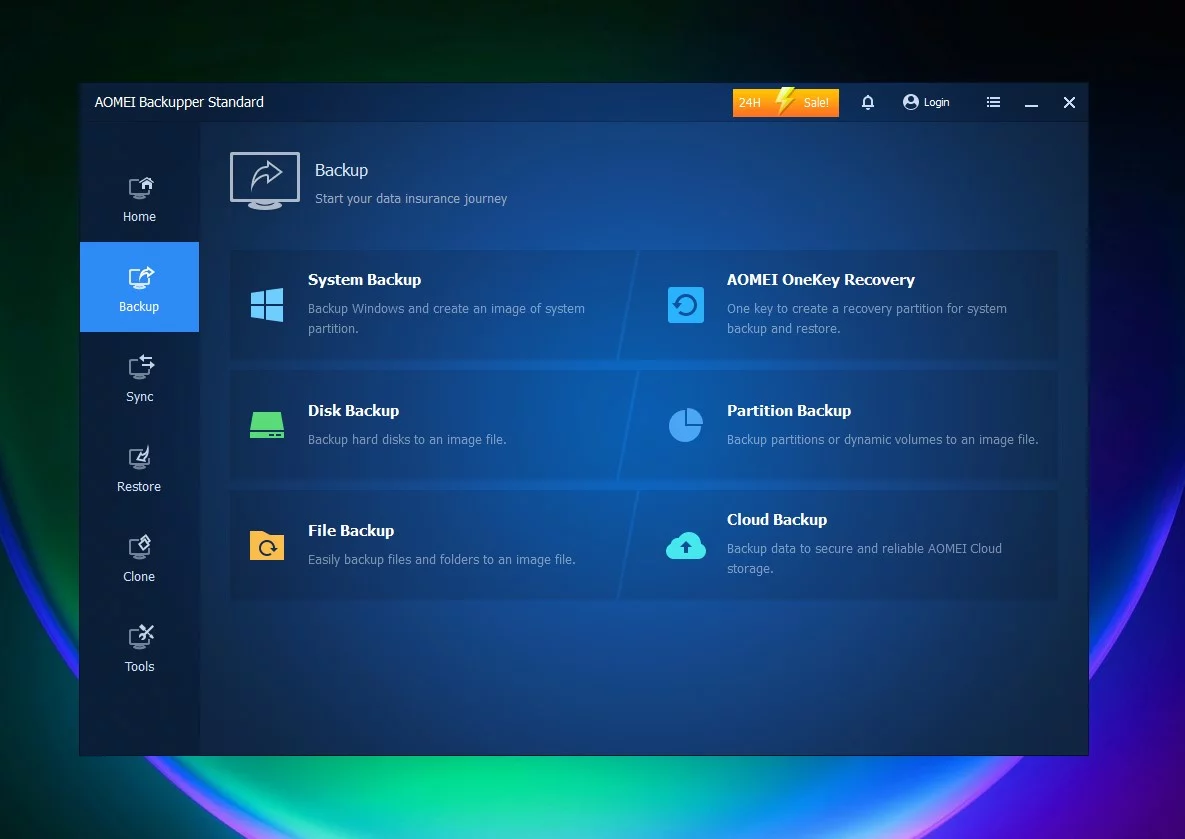
- حدد نسخة احتياطية للملف وانقر فوقه لعرض إعدادات إضافية لعملية File Backup.
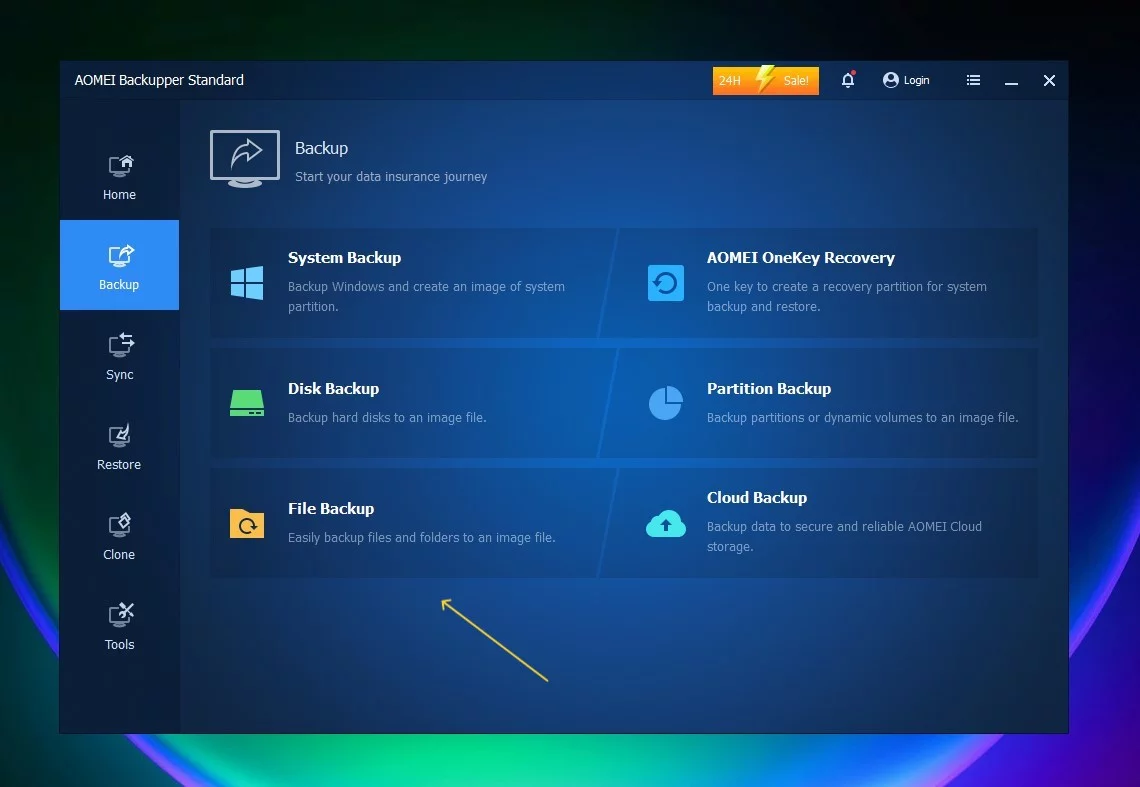
- يعرض أيقونات لاختيار الملفات المراد نسخها ويسمح لك بتحديد ملفات متعددة. ثم اختر المكان الذي تريد أن تتم فيه عملية النسخ. قرص صلب خارجي أو ذاكرة فلاش.
- أسفل ذلك ، يوجد رمز إعدادات – خيارات. يمكنك استخدامه لكتابة ملاحظات حول عملية النسخ أو تمكين الإشعارات لرسائل البريد الإلكتروني المرتبطة بحسابك.

- في علامة التبويب خيارات متقدمة ، يمكنك أيضًا ضغط الملفات على مستويات مختلفة – مضغوطة ، يمكنك تقسيم الملفات المضغوطة إلى أحجام متساوية – تقسيم.
أقرأ أيضا : طريقة ترقية ويندوز 7 إلى ويندوز 10 .. شرح بالصور
ميزات إضافية لـ AOMEI Backupper
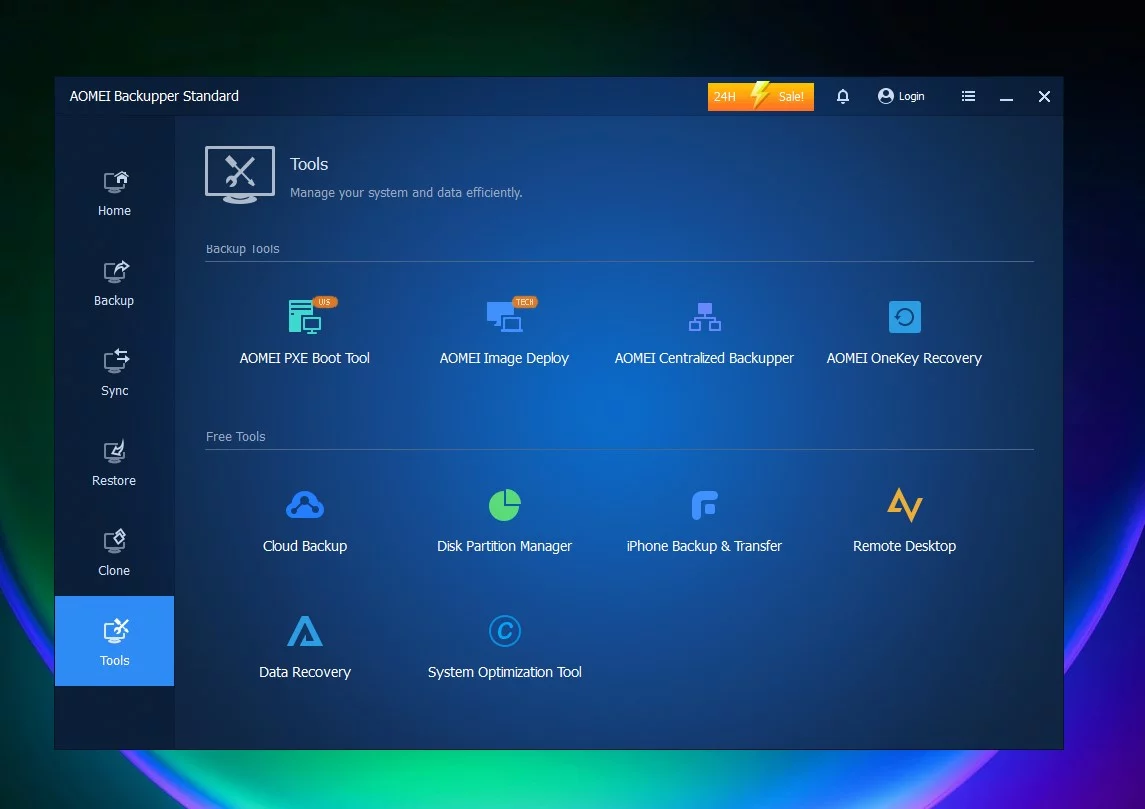
بالإضافة إلى الوظائف المتعلقة بعمليات Backup للملفات أو النظام ، يقدم البرنامج العديد من الأدوات مثل نسخ بيانات iPhone وعمليات النقل. النسخ الاحتياطي ونقل iPhone. مساحة تخزين الكمبيوتر – مسح القرص ، وهناك أيضًا القدرة على استعادة البيانات المفقودة – يساعدك استرداد البيانات على استعادة الملفات المفقودة عن طريق الخطأ.
كما توجد ميزة الجدول الزمني: انقر لإعداد مهمة نسخ احتياطي تلقائي للملفات. يمكنك جدولة Backup في الوضع اليومي / الأسبوعي / الشهري. يحتوي على وضعين متقدمين للجدولة . ومشغل الأحداث ومكونات USB الإضافية ، ولا يمكن استخدامه إلا مع برامج النسخ الاحتياطي المتقدمة للكمبيوتر الشخصي.





6 تعليقات